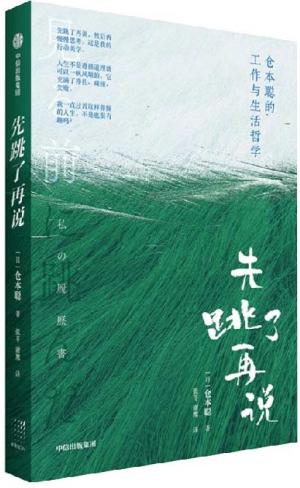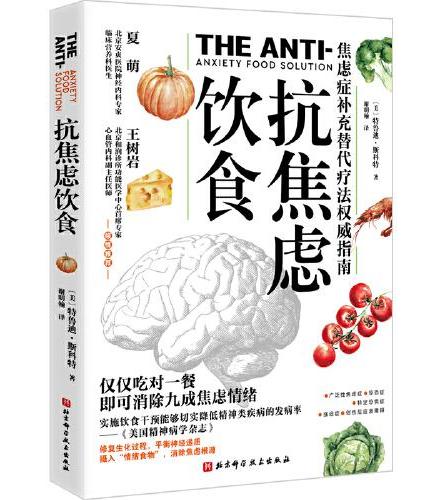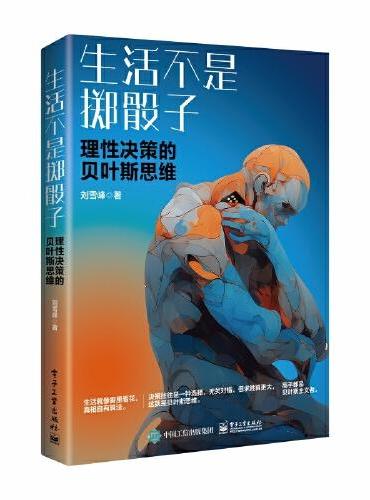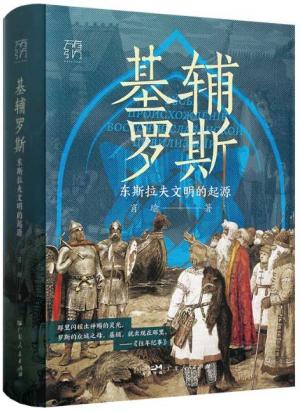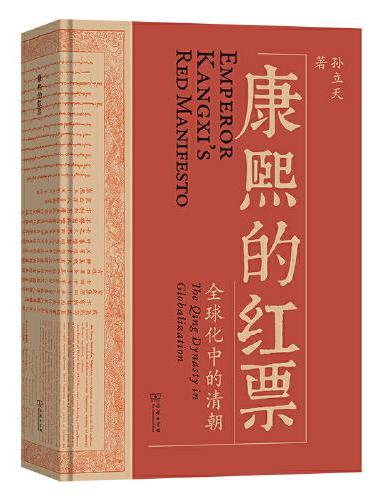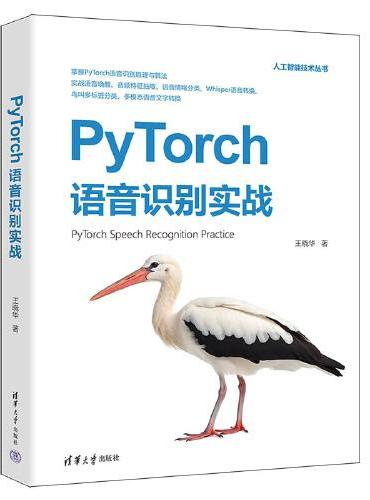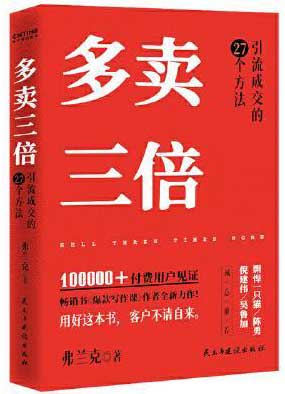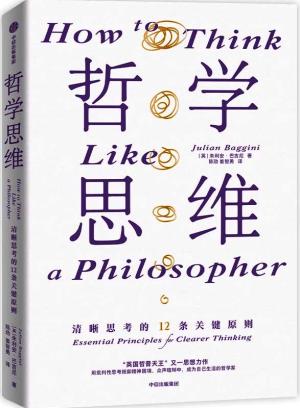新書推薦:
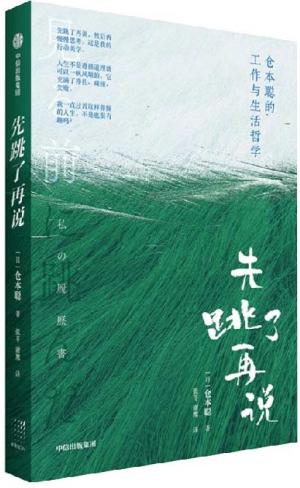
《
先跳了再说: 仓本聪的工作与生活哲学
》
售價:NT$
314.0
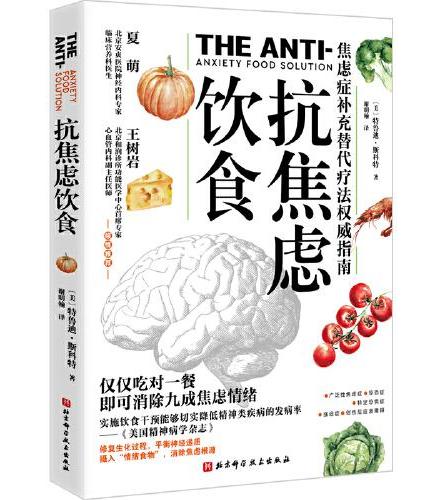
《
抗焦虑饮食(赠实践手册)
》
售價:NT$
498.0
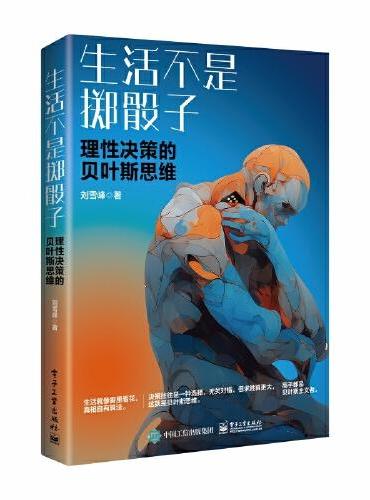
《
生活不是掷骰子:理性决策的贝叶斯思维
》
售價:NT$
386.0
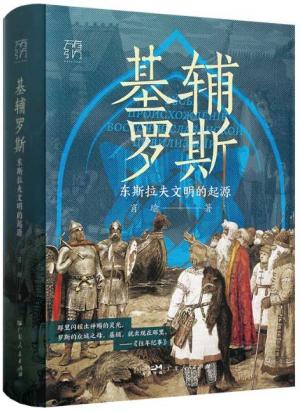
《
万有引力书系·基辅罗斯:东斯拉夫文明的起源
》
售價:NT$
661.0
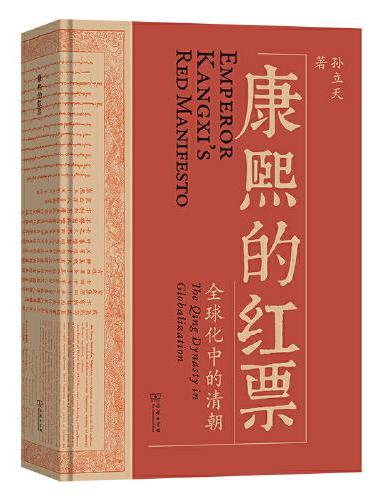
《
康熙的红票:全球化中的清朝
》
售價:NT$
437.0
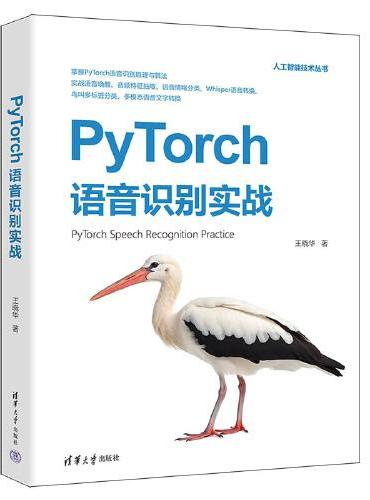
《
PyTorch语音识别实战
》
售價:NT$
386.0
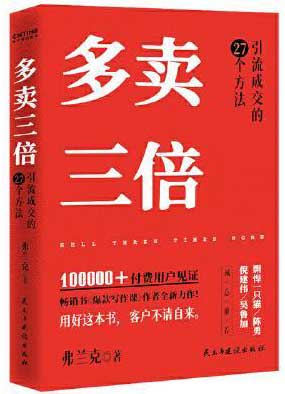
《
多卖三倍
》
售價:NT$
252.0
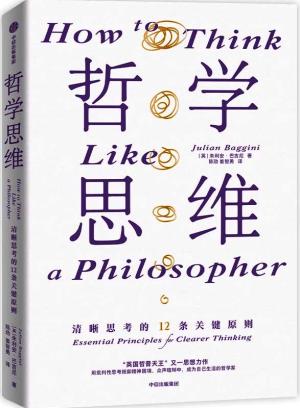
《
哲学思维:清晰思考的12条关键原则
》
售價:NT$
386.0
|
| 編輯推薦: |
CAXA实体设计2015是一款优秀的三维设计软件,本书主要针对目前非常热门的CAXA实体设计技术,将机械设计专业知识和CAXA实体设计机械专业设计方法相结合,通过分课时的培训方法、详尽的视频教学讲解CAXA实体设计2015的机械设计方法。全书分为7个教学日,共55个教学课时,主要包括CAXA实体设计入门基础、二维草图、实体特征、特征修改、曲面设计、钣金件设计、标准件、装配设计、工程图设计等内容。另外,本书还配备了交互式多媒体教学光盘,便于读者学习时使用。
本书结构严谨,内容翔实,知识全面,写法创新实用,可读性强,设计实例专业性强,步骤明确,主要供使用CAXA实体设计的广大初、中级用户学习参考,也可作为大专院校计算机辅助设计课程的指导教材和公司CAD设计培训的内部教材。
|
| 內容簡介: |
CAXA实体设计2015是一款优秀的三维设计软件,本书主要针对目前非常热门的CAXA实体设计技术,将机械设计专业知识和CAXA实体设计机械专业设计方法相结合,通过分课时的培训方法、详尽的视频教学讲解CAXA实体设计2015的机械设计方法。全书分为7个教学日,共55个教学课时,主要包括CAXA实体设计入门基础、二维草图、实体特征、特征修改、曲面设计、钣金件设计、标准件、装配设计、工程图设计等内容。另外,本书还配备了交互式多媒体教学光盘,便于读者学习时使用。
本书结构严谨,内容翔实,知识全面,写法创新实用,可读性强,设计实例专业性强,步骤明确,主要供使用CAXA实体设计的广大初、中级用户学习参考,也可作为大专院校计算机辅助设计课程的指导教材和公司CAD设计培训的内部教材。
|
| 關於作者: |
|
作者长期从事CAD的专业设计和教学工作,数年来承接了大量的项目,具有丰富的实践经验。
|
| 目錄:
|
目 录
第1教学日1
第1课 设计师职业知识——三维实体概述2
1.1.1 CAXA三维实体设计软件概述2
1.1.2 CAXA 3D 实体设计2015
产品介绍11
第2课 CAXA 2015三维实体
界面及操作14
1.2.1 CAXA 3D实体设计2015设计界面14
1.2.2 CAXA三维实体设计2015文件
管理操作21
课后练习22
第3课 智能图素和捕捉应用25
1.3.1 智能图素应用基础25
1.3.2 智能捕捉32
课后练习34
第4课 三维球应用37
1.4.1 三维球阵列37
1.4.2 三维球定位及定向39
课后练习41
阶段进阶练习45
第2教学日47
第1课 设计师职业知识——机械草图基础48
2.1.1 基础知识48
2.1.2 二维草图简介51
第2课 绘制草图55
2.2.1 线条绘制55
2.2.2 多边形绘制56
2.2.3 圆和椭圆绘制58
2.2.4 曲线绘制61
课后练习62
第3课 草图约束和编辑66
2.3.1 草图约束66
2.3.2 草图编辑70
课后练习74
第4课 拉伸和旋转特征79
2.4.1 拉伸79
2.4.2 旋转83
课后练习86
第5课 扫描和放样特征91
2.5.1 扫描91
2.5.2 放样94
课后练习98
阶段进阶练习104
第3教学日105
第1课 设计师职业知识——机械设计基础106
3.1.1 机械、机器、机构及其组成106
3.1.2 机械零件设计基础知识107
3.1.3 机械零件的结构工艺性及标准化109
第2课 特征修改110
3.2.1 常用修改命令110
3.2.2 特殊修改命令116
课后练习118
第3课 特征编辑127
3.3.1 特征修改127
3.3.2 特征编辑130
课后练习132
第4课 特征变换137
3.4.1 三维球及命令菜单操作137
3.4.2 功能面板操作139
课后练习140
阶段进阶练习149
第4教学日151
第1课 设计师职业知识——机构的
组成和运动152
第2课 3D点应用155
4.2.1 生成3D点155
4.2.2 编辑点155
课后练习157
第3课 创建三维曲线161
4.3.1 生成3D曲线163
4.3.2 编辑三维曲线167
课后练习170
第4课 创建三维曲面177
4.4.1 生成曲面178
4.4.2 编辑曲面182
课后练习186
阶段进阶练习193
第5教学日195
第1课 设计师职业知识——钣金件基础196
第2课 钣金件基础200
课后练习203
第3课 创建钣金件211
5.3.1 添加图素211
5.3.2 编辑图素213
课后练习215
第4课 编辑钣金件227
5.4.1 钣金件的编辑工具227
5.4.2 编辑钣金命令230
课后练习231
第5课 标准件和图库应用238
5.5.1 工具标准件库238
5.5.2 定制图库248
阶段进阶练习249
第6教学日251
第1课 设计师职业知识——装配设计基础252
6.1.1 装配的基本术语252
6.1.2 装配方法简介254
6.1.3 装配环境介绍254
第2课 装配设计基础255
6.2.1 生成装配体255
6.2.2 输入零部件256
课后练习257
第3课 装配件定位270
6.3.1 三维球工具定位270
6.3.2 约束工具定位272
6.3.3 其他定位方法273
课后练习274
第4课 装配检验284
6.4.1 装配检验命令284
6.4.2 爆炸视图288
课后练习288
第5课 模型渲染290
6.5.1 智能渲染设计元素库290
6.5.2 智能渲染属性的应用293
6.5.3 光源与光照296
课后练习305
阶段进阶练习309
第7教学日311
第1课 设计师职业知识——工程图基础312
7.1.1 工程图基础312
7.1.2 CAXA工程图概述314
2课 创建工程图317
7.2.1 标准视图317
7.2.2 生成视图320
课后练习324
第3课 编辑工程图341
7.3.1 编辑视图342
7.3.2 编辑视图属性345
课后练习347
阶段进阶练习362
|
| 內容試閱:
|
第3教学日
第2教学日中介绍了草绘和实体的一些特征操作,本教学日介绍其他特征修改和编辑命令。利用【特征】选项卡中的【变换】和【直接编辑】等功能面板可以对实体造型进行更正和后期编辑,使操作者创建需要的实体设计。利用【特征】选项卡中的【修改】功能面板可以快速有效地对实体造型进行操作、更正和后期编辑,使操作者的实体设计更加快捷、方便。
第1课 1课时 设计师职业知识——机械设计基础
为了满足生产和生活的需要,人们设计和制造了各种各样的机械设备,如机床、汽车、起重机、电动机、洗衣机、机器人和航天器等。在现代生产和日常生活中,机械已成为代替或减轻人类劳动、提高劳动生产率和产品质量的主要手段。机械的发展程度是衡量一个国家工业水平的重要标志之一。第1课主要介绍机械、机器、机构和零件等基本概念,以及机械、机器和机构的组成,说明机械模型设计的研究内容、性质与任务。
3.1.1 机械、机器、机构及其组成
1. 现代机械及其组成
现代机械是传统机械技术与不断涌现的相关新技术的集成,是以计算机技术协调控制的,用于完成包括机械力、运动和能量流传递任务的,由光、机、电、液压等部件组成的装置与系统。
现代机械主要由以下系统或部分组成:①驱动系统;②传动系统;③执行系统;④控制和信息处理系统。
2. 机器
机器是指能实现确定的机械运动,又能做有用的机械功或实现能量、物料、信息的传递与变换的装置。它是根据某种具体使用要求而设计的多件实物的组合体,如缝纫机、洗衣机、各类机床、运输车辆、农用机器、起重机等。机器的种类繁多,结构、性能和用途等各不相同,但具有相同的基本特征:①人造的实物组合体;②各部分有确定的相对运动;③代替或减轻人类劳动完成有用功或实现能量的转换。
机器的分类:动力机器——实现能量转换如内燃机、蒸汽机、电动机。
工作机器——完成有用功如机床等,种类繁多。
信息机器——完成信息的传递与变换如复印机、传真机等。
机器的组成:原动部分——是工作机动力的来源,最常见的是电动机和内燃机。工作部分——完成预定的动作,位于传动路线的终点。传动部分——连接原动机和工作部分的中间部分。控制部分——保证机器的启动、停止和正常协调动作。
从结构上来看,机器的传动部分和执行部分都是由各种机构组成的。一部机器可以包含一个或若干个机构。任意复杂的机器都是由若干组机构按一定规律组合而成的。
3. 机构的组成
机构是只能实现运动和力的传递与变换的装置。如连杆机构、凸轮机构、齿轮机构等。机构的共有特征:①人造的实物组合体;②各部分有确定的相对运动。机构可分为通用机构和专用机构。
通用机构——用途广泛,如齿轮机构、连杆机构等。专用机构——只能用于特定场合,如钟表的擒纵机构。
机械、机器、机构、构件、零件机构是由一些相对独立运动的单元体组成的,这些单元体称为构件。从制造观点来看,机构由许多独立加工的单元体组成,这些单元体称为零件。一个构件是由一个零件或几个零件组成的刚性结构机器,与机构在结构和运动方面并无区别仅作用不同,故机构和机器统称为机械。
3.1.2 机械零件设计基础知识
1. 机械设计的基本要求
机械设计应满足的基本要求:①功能要求;②可靠性与安全性要求;③经济性要求;④社会性要求;⑤其他特殊要求。在满足预期功能的前提下,性能好、效率高、成本低,在预定使用期限内安全可靠,操作方便、维修简单和造型美观等。
2. 机械设计的一般设计程序
机械设计的一般设计程序:①产品规划;②概念设计;③构形设计;④编制技术文件;⑤技术审定和产品鉴定。
3. 机械零件的主要失效形式和工作能力
机械零件丧失工作能力或达不到设计要求性能时,称为失效。机械零件的失效形式有:①断裂;②过大的弹性变形或塑性变形;③工作表面损伤失效腐蚀、磨损和接触疲劳;④发生强烈的振动;⑤连接的松弛;⑥摩擦传动的打滑等。失效并不简单地等同于零件的破坏。机械零件失效的原因主要为强度、刚度、耐磨性、振动稳定性、温度等。对于各种不同的失效形式,也各有相应的工作能力判定条件。
强度条件:计算应力许用应力;刚度条件:变形量许用变形量。防止失效的判定条件是:计算量许用量——工作能力计算准则。
机械零件的工作能力——在不发生失效的条件下,零件所能安全工作的限度。通常此限度是对载荷而言的,然而在机器运转时,零件还会受到各种附加载荷,通常在引入习惯上又称为承载能力。
名义载荷——在理想的平稳工作条件下作用在零件上的载荷。名义应力——按名义载荷计算所得的应力。工作载荷——在某种工作条件下零件实际承受的载荷。载荷系数K——考虑各种附加载荷因素的影响。计算载荷——载荷系数与名义载荷的乘积。计算应力——按计算载荷计算所得的应力。
应力:??=WAkgmm2。其中,W为拉伸或压缩载荷kg;A为截面积mm2。
静应力下,零件材料的破坏形式是断裂或塑性变形。变应力下,零件的损坏形式是疲劳断裂。疲劳断裂具有以下特征:①疲劳断裂的最大应力远比静应力下材料的强度极限低,甚至比屈服极限低;②不管脆性材料或塑性材料,疲劳断口均表现为无明显塑性变形的脆性突然断裂;③疲劳断裂是微观损伤积累到一定程度的结果。它的初期现象是在零件表面或表层形成微裂纹,这种微裂纹随着应力循环次数的增加而逐渐扩展,直至余下的未断裂的截面积不足以承受外载荷时,就突然断裂。疲劳断裂不同于一般静力断裂,它是损伤到一定程度后,即裂纹扩展到一定程度后才发生的突然断裂。所以疲劳断裂是与应力循环次数即使用期限或寿命有关的断裂。
4. 一般设计步骤
1确定零件的计算简图。
2根据机器的工作要求和简化的计算方案确定作用在零件上的载荷。
3根据零件工作情况的分析,选择合适的材料。
4分析零件的可能失效形式,选定相应的设计准则进行有关计算,确定零件的形状和主要尺寸。应当注意,零件尺寸的计算值一般并不是最终的采用值,设计者还要根据制造零件的工艺要求和标准、规格加以调整。
5绘制零件工作图,制定技术要求,编写计算说明书及有关技术文件。
5. 机械零件材料及其选择
机械制造中最常用的材料是钢和铸铁,其次是有色金属合金。非金属材料如塑料、橡胶等。
1铁碳合金
铸铁:含碳量2%;钢:含碳量≤2%。
铸铁包括灰铸铁、球墨铸铁、可锻铸铁、合金铸铁等。特点:良好的液态流动性,可铸造成形状复杂的零件;较好的减震性、耐磨性、切削性指灰铸铁;成本低廉。应用:应用范围广,其中灰铸铁最广,球墨铸铁次之。
钢包括结构钢、工具钢、特殊钢不锈钢、耐热钢、耐酸钢等、碳素结构钢、合金结构钢、铸钢等。特点:与铸铁相比,钢具有高的强度、韧性和塑性,可用热处理方法改善其力学性能和加工性能。零件毛坯获取方法:锻造、冲压、焊接、铸造等。应用:应用范围极其广泛。选用原则:我国资源丰富,优选碳素钢,其次是硅、锰、硼、钒类合金钢。钢的价格便宜且供应充分。
2铜合金
青铜——含锡铜合金;黄铜——铜锌合金,并含有少量的锰、铝、镍、轴承合金巴氏合金。特点:具有良好的塑性和液态流动性,青铜合金还具有良好的减摩性和抗腐蚀性。零件毛坯获取方法:辗压、铸造。应用:应用范围广泛。
3橡胶
橡胶富于弹性,能吸收较多的冲击能量。常用作联轴器或减震器的弹性元件、带传动的胶带等。硬橡胶可用于制造用水润滑的轴承衬。
4塑料
塑料的比重小,易于制成形状复杂的零件,而且各种不同塑料具有不同的特点,如耐蚀性、绝热性、绝缘性、减摩性、摩擦系数大等,所以近年来在机械制造中其应用日益广泛。
5其他非金属材料
皮革、木材、纸板、棉、丝等。设计机械零件时,选择合适的材料是一项复杂的技术和经济问题,设计者应根据零件的需求选材。
机械零件材料的选用原则,适用于制作机械零件的材料种类非常多,在设计机械零件时,如何从各种各样的材料中选择出合适的材料,是一项受多方面因素所制约的复杂的工作。设计者应根据零件的用途、工作条件和材料的物理、化学、机械和工艺性能以及经济因素等进行全面考虑。
6. 摩擦、磨损与润滑
摩擦学——研究相对运动的作用表面间的摩擦、磨损和润滑,以及三者间相互关系的理论与应用的一门边缘学科。摩擦——相对运动的物体表面间的相互阻碍作用现象。磨损——由于摩擦而造成的物体表面材料的损失或转移。润滑——减轻摩擦和磨损所应采取的措施。世界上使用的能源大约有13~12消耗于摩擦。机械产品的易损零件大部分是由于磨损超过限度而报废和更换的。
随着科学技术的发展,摩擦学的理论和应用必将由宏观进入微观,由静态进入动态,由定性进入定量,成为系统综合研究的领域。
润滑是减小摩擦、降低或避免磨损的最有效的技术方法。
润滑剂可分为气体、液体、半固体和固体四种基本类型,最常见的有两种类型。
1润滑油。衡量润滑油的主要指标有黏度动力黏度和运动黏度、黏度指数、闪点和倾点等。
2润滑脂。衡量润滑脂的指标是锥入度和滴度。
3.1.3 机械零件的结构工艺性及标准化
1. 机械零件的结构工艺性
工艺性零件设计要求——具备所要求的工作能力;制造要求——制造工艺可行,成本低。零件工艺性良好的标志:在具体的生产条件下,零件要便于加工,而加工费用又很低。
零件的技术要求有以下几个方面。
1工艺性的基本要求:毛坯选择合理。制备方法:选用型材、铸造、锻造、冲压和焊接等。毛坯选择与生产批量、材料性能和加工可能性有关。单件或小批量生产时,选用棒料、板材、型材或焊件;大批量生产时,往往选用铸造、锻造、冲压等方法。
2结构简单合理。最好采用平面、柱面、螺旋面等简单表面及其组合;尽量减少加工面数和加工面积;增加相同形状、相同元素直径、圆角半径、配合、螺纹、键、齿轮模数等的数量;尽量采用标准件。
3合理的制造精度和表面粗糙度。零件的加工成本随精度和表面粗糙度的提高而急剧增加。绝不能盲目追求高精度,应在满足使用要求的前提下,尽量采用较低的精度和表面质量。
4尽量减小零件的加工量。毛坯形状和尺寸应尽量接近零件本身的形状和尺寸。力求减少或无切削加工,节约材料、降低成本。尽量采用精密铸造、精密锻造、冷轧、冷挤压、粉末。
2. 标准化定义
标准化是在经济、技术、科学及管理等社会实践中,对重复事物和概念,通过制定、发布和实施标准,以获得最佳的秩序和效益。
内容:①产品品种规格的系列化。将同一类产品的主要参数、形式、尺寸、基本结构等依次分档,制成系列化产品,以较少的规格品种满足用户的广泛要求。②零部件的通用化。将用途、结构相近的零部件如轴承、螺栓等,经过统一后实现互换;③产品质量标准化。要保证产品质量合格和稳定,就必须做好设计、加工工艺、装配检验、包装储运等环节的标准化。
标准化是组织社会化大生产的重要手段,是实施科学管理的基础,也是对产品设计的基本要求之一。通过标准化的实施,可以获得最佳的社会经济成效。
第2课 2课时 特征修改
CAXA实体设计提供了对零件的编辑特征修改、直接编辑及变换工具。这些操作工具位于【特征】选项卡中,可以直接单击相应的按钮,如图3-1所示;它们的相应命令位于菜单浏览器的【修改】菜单中。这些工具可对特征进行修改,包括圆角过渡、边倒角、面拔模、抽壳、分裂零件、删除体、布尔运算、截面、直接编辑和特征变换等。
图3-1 【特征】选项卡
3.2.1 常用修改命令
1. 抽壳
抽壳是挖空一个图素的过程。这一功能对于制作容器、管道和其他内空的对象十分有用。当对一个图素进行抽壳时,可以规定剩余壳壁的厚度。CAXA实体设计提供了向里、向外及两侧抽壳等三种方式。
可以用以下方法激活【抽壳】命令。
1在【特征】选项卡中单击【修改】功能面板中的【抽壳】按钮。
2在【特征生成】工具条中单击【抽壳】按钮。
3在【修改】菜单中选择【抽壳】命令。
4在实体智能图素状态下右击,在弹出的快捷菜单中选择【智能图素属性】命令,然后在弹出的【拉伸特征】对话框中切换到【抽壳】选项设置界面,选中【对该图素进行抽壳】复选框并进行设置。
操作步骤如下。
选择要抽壳的实体零件,在【特征生成】工具条中单击【抽壳】按钮,出现如图3-3所示的抽壳特征【属性】命令管理栏。
在【抽壳类型】选项组中指定抽壳类型,在零件上选择要开口的表面,在【厚度】文本框中指定壳体的厚度。
在抽壳特征【属性】命令管理栏中单击【预览】按钮,可以在模型中预览抽壳效果。
预览满意后,单击上方的【确定】按钮,生成抽壳特征。
除了对零件进行抽壳操作外,还可以对智能图素进行抽壳操作。方法是:右击处于智能图素状态的实体,在弹出的快捷菜单中选择【智能图素属性】命令,在弹出的【拉伸特征】对话框中切换到【抽壳】选项设置界面,如图3-4所示。在【抽壳】选项设置界面可以选中【对该图案进行抽壳】复选框,设置【壁厚】参数,单击【确定】按钮,对图素进行抽壳操作即可。
图3-4 【抽壳】选项设置界面
2. 过渡
1圆角过渡
【圆角过渡】命令可将零件中尖锐的边线结构设计成平滑的圆角。打开圆角过渡工具的方法主要有以下几种。
1 在【特征】选项卡中单击【修改】功能面板中的【圆角过渡】按钮。
2 在【修改】菜单中选择【圆角过渡】命令。
3在【特征生成】工具条中单击【圆角过渡】按钮。
4 右击需要圆角过渡的棱边,在弹出的快捷菜单中选择【圆角过渡】命令。
其他特征修改、变换和编辑工具的打开与此类似,不再赘述。
在圆角过渡类型中,有【等半径】、【两个点】、【变半径】、【等半径面过渡】、【边线】和【三面过渡】等六种造型方式。
2等半径圆角过渡
等半径圆角过渡是一种常见的圆角过渡。下面结合一个长方体造型讲解如何创建圆角过渡。
在【特征生成】工具条中单击【圆角过渡】按钮,在设计环境左侧弹出过渡特征【属性】命令管理栏,在【过渡类型】选项组中选中【等半径】单选按钮,在【半径】文本框中输入“2”,其他采用系统默认的选项,如图3-5所示。
设置完成后,单击过渡特征【属性】命令管理栏上方的【确定】按钮,结果如图3-6所示。
3两个点圆角过渡
两个点圆角过渡是变半径过渡中最简单的形式,过渡后圆角的半径值为所选择的过渡边的两个端点的半径值。
图3-5 过渡特征【属性】命令管理栏 图3-6 圆角特征
在【特征生成】工具条中单击【圆角过渡】按钮,在设计环境左侧弹出过渡特征【属性】命令管理栏,如图3-7所示。在【过渡类型】选项组中选中【两个点】单选按钮,再选择需要圆角过渡的棱边。
在【参数】选项组中,分别在【起始半径】和【终止半径】文本框中输入半径值,单击过渡特征【属性】命令管理栏上方的【确定】按钮,结果如图3-8所示。
图3-7 过渡特征【属性】命令管理栏 图3-8 圆角特征
4变半径圆角过渡
变半径圆角过渡可以使一条棱边上的圆角有不同的半径变化。
在【特征生成】工具条中单击【圆角过渡】按钮,在设计环境左侧弹出过渡特征【属性】命令管理栏,在【过渡类型】选项组中选中【变半径】单选按钮,如图3-9所示。
激活【几何】筛选器,并选择要增加变半径的边;在【半径】文本框中设定该点处的圆角半径值,在【百分比】文本框中系统会自动生成该点至起始点的距离与棱边长度的比例。使用同样的方法设定其他的变半径控制点,结果如图3-10所示。
图3-9 过渡特征【属性】命令管理栏 图3-10 圆角特征
5等半径面过渡圆角过渡
在【特征生成】工具条中单击【圆角过渡】按钮,在设计环境左侧弹出面过渡特征【属性】命令管理栏,在【过渡类型】选项组中选中【等半径面过渡】单选按钮,如图3-11所示。
激活【第一组面顶面】筛选器,并选择第一个面,激活【第二组面底面】筛选器,并选择第二个面,在【过渡半径】文本框中输入“10”。单击面过渡特征【属性】命令管理栏上方的【确定】按钮,结果如图3-12所示。
图3-11 面过渡特征【属性】命令管理栏 图3-12 圆角特征
6边线圆角过渡
指定边线面过渡可以在边线内生成面过渡。
在【特征生成】工具条中单击【圆角过渡】按钮,在设计环境左侧弹出面过渡特征【属性】命令管理栏,在【过渡类型】选项组中选中【边线】单选按钮,如图3-13所示。
激活【第一组面顶面】筛选器,并选择第一个面。激活【第二组面底面】筛选器,并选择第二个面。激活【边线】筛选器,并选择边线。
在【过渡半径】文本框中输入“10”,在【高级选项】选项组中选中【设置过渡为曲率连续】复选框。单击面过渡特征【属性】命令管理栏上方的【确定】按钮,结果如图3-14所示。
图3-13 面过渡特征【属性】命令管理栏 图3-14 圆角特征
7三面过渡圆角过渡
三面过渡功能将零件中的某一个面,经过圆角过渡变成一个圆曲面。
单击【特征生成】工具条中的【圆角过渡】按钮,在设计环境左侧弹出面过渡特征【属性】命令管理栏,在【过渡类型】选项组中选中【三面过渡】单选按钮,如图3-15所示。
激活【第一组面顶面】筛选器,并选择第一个面。激活【第二组面底面】筛选器,并选择第二个面。激活【中央面组】筛选器,并选择第三个面。单击面过渡特征【属性】命令管理栏上方的【确定】按钮,结果如图3-16所示。
3. 边倒角过渡
边倒角过渡是指将尖锐的直角边线磨成平滑的斜角边线。CAXA实体设计提供了【两边距离】、【距离】和【距离-角度】等三种倒角方式。CAXA实体设计中有以下几种激活【边倒角】命令的方法。
1在【特征】选项卡中单击【修改】功能面板中的【边倒角】按钮。
2在【特征生成】工具条中单击【边倒角】按钮。
图3-15 面过渡特征【属性】命令管理栏 图3-16 圆角特征
3在【修改】菜单中选择【边倒角】命令。
4右击要边倒角的边,然后从弹出的快捷菜单中选择【边倒角】命令。
5右击智能图素状态下的三维实体,在弹出的快捷菜单中选择【智能图素属性】命令,然后在弹出的【拉伸特征】对话框中切换到【棱边编辑】选项设置界面,并在该选项设置界面中选择过渡方式和需要边倒角的边线,如图3-17所示。选择【边倒角】命令,设计环境中会出现如图3-18所示的倒角特征【属性】命令管理栏。选中【距离】、【两边距离】或【距离-角度】单选按钮后,设置【距离】参数,单击【确定】按钮,即可完成边倒角操作。
图3-17 【拉伸特征】对话框 图3-18 倒角特征【属性】命令管理栏
4. 面拔模
面拔模可以在实体选定面上形成特定的拔模角度。CAXA实体设计中有三种拔模形式:【中性面拔模】、【分模线拔模】和【阶梯分模线拔模】。
1中性面拔模
中性面拔模是面拔模的基本方法。
单击【特征生成】工具条中的【面拔模】按钮,在设计环境左侧弹出拔模特征【属性】命令管理栏,如图3-19所示。
在【拔模类型】选项组中选中【中性面】单选按钮。激活【选择选项】选项组中的【中性面】筛选器,并选择中性面。激活【选择选项】选项组中的【拔模面】筛选器,并选择拔模面。在【拔模角度】文本框中设置角度。
其他采用默认选项,单击拔模特征【属性】命令管理栏上方的【确定】按钮,生成的中性面拔模造型如图3-20所示。
图3-19 拔模特征【属性】命令管理栏 图3-20 拔模特征
2分模线拔模
分模线拔模是指在模型分模线处形成拔模面。其中,分模线既可以在平面上,也可以不在平面上。除了可以使用已经存在的模型边作为分模线外,还可以在模型表面插入一条分模线,可通过【分割实体表面】命令来实现。
3阶梯分模线拔模
阶梯分模线拔模可以说是分模线拔模的一种变形。阶梯分模线拔模能够生成选择面的转折,即能够生成小阶梯。阶梯分模线拔模的使用方法与分模线拔模类似。
3.2.2 特殊修改命令
1. 分裂零件
分裂零件是指把一个零件整体分裂开,可以单独对分裂出的零件进行编辑修改。分裂零件适用于创新模式下的零件。CAXA 3D实体设计2015提供了两种分割零件的方法:使用默认图素分割零件和使用别的零件分割零件。
1使用默认图素分割零件
【分裂零件】命令是利用系统默认的“正方体”图素来分裂零件。在零件未被选中时,【分裂零件】按钮呈灰色,所以先选中零件,再在【特征】选项卡中单击【修改】功能面板中的【分裂零件】按钮,弹出【分裂零件】对话框,如图3-22所示。
单击零件上任意一点以确定分割零件的位置,这时该点处出现绿色正方体,如图3-23所示。
激活三维球,通过三维球对绿色正方体重新定位,如图3-24所示。
图3-22 【分裂零件】对话框 图3-23 选择分割位置 图3-24 设置分割体
将光标放到方向操作柄上,待其变为黄色时可以拖动操作柄,控制分裂小零件的大小。也可以等指针变为小手形状时双击,在弹出的【编辑操作柄的值】对话框中输入准确数值,确定被分割图素的长度、宽度和高度,完成后单击【分裂零件】对话框中的【完成造型】按钮,即可生成如图3-25所示的造型。
2使用别的零件分割零件
使用别的零件分割零件,事实上是把另外一个零件作为分割图素来分割零件,操作步骤和上面介绍的相同。
2. 删除体
【删除体】命令目前仅适用于工程模式下的零件,用于删除工程模式零件中的体。如果选择的不是工程模式下的零件,则选择【删除体】命令时会出现如图3-26所示的错误提示。
图3-25 分割结果 图3-26 提示框
可使用以下两种方法激活【删除体】命令。
* 在【特征】选项卡中单击【修改】功能面板中的【删除体】按钮。
* 在【修改】菜单中选择【删除体】命令。
3. 拉伸零件装配体
【拉伸零件装配体】命令仅适用于创新模式下的零件。在【特征】选项卡中单击【修改】功能面板中的【拉伸零件装配体】按钮,可将零件装配体的包围盒尺寸,以设定的一个基准平面向外延伸一定的距离。因此,该命令也可以称为【包围盒延伸】命令。这种智能延伸的方式,能够将设计完成的零件及装配在长度、宽度和高度方向快速地延伸一定的距离。
4. 布尔运算
布尔运算是指组合零件和从其他零件中提取一个零件的操作。布尔运算包括布尔加运算、布尔减运算和布尔相交运算。
可以用以下方法激活【布尔运算】命令。
* 在【特征】选项卡中单击【修改】功能面板中的【布尔】按钮。
* 在【特征生成】工具条中单击【布尔】按钮。
* 在【修改】菜单中选择【布尔】命令。
1布尔加运算
布尔加运算可以将多个零件组合成一个单独的零件。
2布尔减运算
布尔减运算可以将一个零件与其他零件的相交部分裁剪掉,以获得一个新的零件。
课后练习
ywj\03\01. ics
光盘\视频课堂\第3教学日\3.2
本节课后练习创建壳体模型,壳体在机械中起到封闭和保护装载部件的功能,如图3-27所示是完成的壳体模型。
本节案例主要练习壳体模型的创建,首先制作圆柱部分,然后使用【抽壳】和【阵列】命令创建腔体和支撑板,最后创建长方体下壳体。绘制壳体模型的思路和步骤如图3-28所示。
图3-27 完成的壳体模型 图3-28 绘制壳体模型的步骤
案例操作步骤如下。
首先绘制圆柱体,单击【草图】选项卡中的【二维草图】按钮,选择X-Y基准面作为草图绘图平面,单击【草图】选项卡的【绘制】功能面板中的【圆心+半径】按钮,绘制半径为50的圆,如图3-29所示。
单击【特征】功能面板中的【拉伸】按钮,选择拉伸草图,修改【属性】命令管理栏中的【高度值】为4,完成拉伸,如图3-30所示。
单击【草图】选项卡中的【二维草图】按钮,选择模型面作为绘图平面,如图3-31所示。
图3-29 绘制半径为50的圆 图3-30 拉伸草图 图3-31 选择绘图平面
在【草图】选项卡中单击【绘制】功能面板中的【圆心+半径】按钮,绘制半径为60的圆,如图3-32所示。
单击【特征】功能面板中的【拉伸】按钮,选择拉伸草图,修改【属性】命令管理栏中的【高度值】为4,完成拉伸,如图3-33所示。
图3-32 绘制半径为60的圆 图3-33 拉伸草图
单击【草图】选项卡中的【二维草图】按钮,选择模型面作为绘图平面,如图3-34所示。
在【草图】选项卡中单击【绘制】功能面板中的【圆心+半径】按钮,绘制半径为54的圆,如图3-35所示。
单击【特征】功能面板中的【拉伸】按钮,选择拉伸草图,修改【属性】命令管理栏中的【高度值】为6,完成拉伸,如图3-36所示。
图3-34 选择绘图平面 图3-35 绘制半径为54的圆 图3-36 拉伸草图
在【特征】选项卡中单击【修改】功能面板中的【布尔】按钮,选择主体和被加零件,如图3-37所示,单击【确定】按钮,进行布尔运算。
在【特征】选项卡中,单击【修改】功能面板中的【抽壳】按钮,选择开放面,设置【厚度】为2,进行抽壳,如图3-38所示。
图3-37 布尔运算 图3-38 抽壳操作
在【特征】选项卡中单击【修改】功能面板中的【面拔模】按钮,在【属性】命令管理栏中选择中性面和拔模面,设置【拔模角度】为25,如图3-39所示,完成圆柱体的创建。
再创建阵列特征,单击【草图】选项卡中的【二维草图】按钮,选择Z-X基准面作为草图绘图平面,在【草图】选项卡中单击【绘制】功能面板中的【2点线】按钮,绘制如图3-40所示的线段。
单击【特征】功能面板中的【旋转】按钮,选择旋转特征,完成旋转,如图3-41所示。
图3-39 拔模操作 图3-40 绘制线段 图3-41 旋转特征
在【特征】选项卡中单击【修改】功能面板中的【布尔】按钮,选择主体和被加零件,如图3-42所示。单击【确定】按钮,进行布尔加运算。
在【特征】选项卡中单击【变换】功能面板中的【阵列特征】按钮,选择【属性】命令管理栏中的【阵列类型】为【圆型阵列】,设置【数量】为8,如图3-43所示,完成筋的阵列。
继续创建其他长方体和圆柱体,单击【草图】选项卡中的【二维草图】按钮,选择模型面作为绘图平面,如图3-44所示。
图3-42 布尔加运算 图3-43 阵列筋
在【草图】选项卡中单击【绘制】功能面板中的【圆心+半径】按钮,绘制半径为10的圆,如图3-45所示。
单击【特征】功能面板中的【拉伸】按钮,选择拉伸草图,修改【属性】命令管理栏中的【高度值】为4,完成拉伸,如图3-46所示。
图3-44 选择绘图平面 图3-45 绘制半径为10的圆 图3-46 拉伸草图
在【特征】选项卡中单击【修改】功能面板中的【面拔模】按钮,选择【属性】命令管理栏中的中性面和拔模面,设置【拔模角度】为20,进行拔模,如图3-47所示。
单击【草图】选项卡中的【二维草图】按钮,选择模型面作为绘图平面,如图3-48所示。
在【草图】选项卡中单击【绘制】功能面板中的【圆心+半径】按钮,绘制半径为8的圆,如图3-49所示。
图3-47 拔模操作 图3-48 选择绘图平面 图3-49 绘制半径为8的圆
单击【特征】功能面板中的【拉伸】按钮,选择拉伸草图,修改【属性】命令管理栏中的参数,完成拉伸,如图3-50所示。
在【特征】选项卡中单击【修改】功能面板中的【布尔】按钮,选择主体和被加零件,如图3-51所示。单击【确定】按钮,进行布尔加运算。
图3-50 拉伸草图 图3-51 布尔加运算
在【特征】选项卡中单击【修改】功能面板中的【布尔】按钮,选择主体和被减零件,如图3-52所示。单击【确定】按钮,进行布尔减运算。
单击【草图】选项卡中的【二维草图】按钮,选择X-Y基准面作为草图绘图平面,在【草图】选项卡中单击【绘制】功能面板中的【矩形】按钮,绘制50×130的矩形,如图3-53所示。
图3-52 布尔减运算 图3-53 绘制矩形
单击【特征】功能面板中的【拉伸】按钮,选择拉伸草图,修改【属性】命令管理栏中的【高度值】为20,完成拉伸,如图3-54所示。
在【特征】选项卡中单击【修改】功能面板中的【圆角过渡】按钮,选择边线,设置半径为4,创建圆角,如图3-55所示。
单击【草图】选项卡中的【二维草图】按钮,选择模型面作为绘图平面,如图3-56所示。
在【草图】选项卡中单击【绘制】功能面板中的【圆心+半径】按钮,绘制半径为4的圆,如图3-57所示。
单击【特征】功能面板中的【拉伸】按钮,选择拉伸草图,修改【属性】命令管理栏中的【高度值】为2,完成拉伸,如图3-58所示。
图3-54 拉伸草图 图3-55 圆角过渡
图3-56 选择绘图平面 图3-57 绘制半径为4的圆 图3-58 拉伸草图
在【特征】选项卡中单击【修改】功能面板中的【圆角过渡】按钮,选择边线,设置半径为1,创建圆角,如图3-59所示。
在【特征】选项卡中单击【修改】功能面板中的【布尔】按钮,选择主体和被加零件,如图3-60所示。单击【确定】按钮,进行布尔加运算。
单击【草图】选项卡中的【二维草图】按钮,选择模型面作为绘图平面,如图3-61所示。
在【草图】选项卡中单击【绘制】功能面板中的【矩形】按钮,绘制60×140的矩形,如图3-62所示。
在【草图】选项卡中单击【修改】功能面板中的【过渡】按钮,绘制半径为5的圆角,如图3-63所示。
单击【特征】功能面板中的【拉伸】按钮,选择拉伸草图,修改【属性】命令管理栏中的【高度值】为2,完成拉伸,如图3-64所示。
图3-59 圆角过渡 图3-60 布尔加运算图3-61 选择绘图平面 图3-62 绘制矩形图3-63 绘制半径为5的圆角 图3-64 拉伸草图
在【特征】选项卡中单击【修改】功能面板中的【布尔】按钮,选择主体和被加零件,如图3-65所示。单击【确定】按钮,进行布尔加运算。
在【特征】选项卡中单击【修改】功能面板中的【抽壳】按钮,选择开放面,设置【厚度】为2,创建壳体,如图3-66所示。
图3-65 布尔加运算 图3-66 抽壳
在【特征】选项卡中单击【修改】功能面板中的【布尔】按钮,选择主体和被加零件,如图3-67所示。单击【确定】按钮,进行布尔加运算。
完成的壳体模型如图3-68所示。
图3-67 布尔加运算 图3-68 完成的壳体模型
第3课 2课时 特征编辑
3.3.1 特征修改
1. 表面移动
使用【表面移动】命令可以让单个零件的面独立于智能图素结构而移动或旋转。表面移动包括以下几种移动方法。
1自由移动:选择移动表面后,可以自由移动,不受任何约束。此时,可借助三维球工具来确定表面的移动量。
2沿线移动:选择移动表面,并选择一个边,输入移动距离,表面会沿这条线移动相应的距离。
3旋转:选择移动表面,并选择一个边,输入旋转角度,表面会以这条线为轴旋转相应的角度。
激活【表面移动】命令的方式如下。
1在【特征】选项卡中单击【直接编辑】功能面板中的【表面移动】按钮,选定要编辑的面,右击并在弹出的快捷菜单中选择【平移】命令。
2在【修改】菜单中选择【面操作】|【表面移动】命令。
单击长方体上表面,使其处于表面编辑状态,然后右击,在弹出的快捷菜单中选择【平移】命令,如图3-71所示。此时,设计环境中弹出【移动面】命令管理栏,如图3-72所示。
其中的部分选项含义如下。
【重建正交】复选框:利用该复选框可通过从零件表面延展新垂直面重新生成以移动面为基准的零件。
【无延伸移动特征】复选框:利用该复选框可移动特征面而不延伸到相交面。
【特征拷贝】复选框:利用该复选框可复制特征的选定面。
在面的中心处出现激活的三维球,可以利用三维球对面进行移动、旋转等操作单击三维球的操作柄控制三维球旋转方向,编辑包围盒,输入相应尺寸等,如图3-73所示。
完成后单击【移动面】命令管理栏上方的【确定】按钮,弹出【面编辑通知】对话框,单击【是】按钮,如图3-74所示,即可完成移动面的操作。
2. 表面匹配
【表面匹配】命令应用于创新零件中。利用【表面匹配】命令可以实现两个面的共面、平行和垂直等几何转变。
图3-71 选择【平移】命令 图3-72 【移动面】命令管理栏图3-73 三维球操作 图3-74 【面编辑通知】对话框
激活【表面匹配】命令的方法如下。
1在【特征】选项卡中单击【直接修改】功能面板中的【表面匹配】按钮。
2选择要匹配的面后右击,在弹出的快捷菜单中选择【表面匹配】命令,如图3-75所示。
选择【表面匹配】命令后,在设计环境左侧弹出【匹配面】命令管理栏,如图3-76所示。
图3-75 选择【表面匹配】命令 图3-76 【匹配面】命令管理栏
单击【匹配面选项】选项组中的【选择匹配面】按钮,然后依次选择两个实体的表面,如图3-77所示。
单击【匹配面】命令管理栏上方的【确定】按钮,弹出【面编辑通知】对话框,如图3-78所示。
单击【面编辑通知】对话框中的【是】按钮,即可生成如图3-79所示的表面匹配造型。
图3-77 选择匹配面 图3-78 【面编辑通知】对话框图3-79 生成的表面匹配造型
3. 表面等距
表面等距是指使一个面相对于原来的位置,精确地偏移一定距离来实现对实体特征的修改。
激活【表面等距】命令的方法如下。
1在【特征】选项卡中单击【直接修改】功能面板中的【表面等距】按钮。
2选择要匹配的面后右击,在弹出的快捷菜单中选择【表面等距】命令。
3在【修改】菜单中选择【面操作】|【表面等距】命令。
选择A面使其高亮显示,在【特征】选项卡中,单击【直接编辑】功能面板中的【表面等距】按钮,在设计环境左侧弹出【偏移面】命令管理栏,如图3-80所示。
设置【距离】参数,单击【偏移面】命令管理栏上方的【确定】按钮,在弹出的【面编辑通知】对话框中单击【是】按钮,即可生成如图3-81所示的造型。
图3-80 【偏移面】命令管理栏 图3-81 偏移面3.3.2 特征编辑
1. 删除表面
在某些模型中,可将选定表面删除,而其相邻面将延伸,以弥补造成的缺口。当不能生成有效的实体时,就会出现错误提示,如图3-83所示。
【删除表面】命令的激活方法与前面相同。
从【设计元素库】中拖曳“多棱体”图素至设计环境中。单击前表面使其处于表面编辑状态。在【特征】选项卡中单击【直接编辑】功能面板中的【删除表面】按钮,在弹出的删除表面特征【属性】命令管理栏中设置删除面,如图3-84所示。
图3-83 提示框 图3-84 删除表面特征【属性】命令管理栏
单击删除表面特征【属性】命令管理栏上方的【确定】按钮,在弹出的【面编辑通知】对话框中单击【是】按钮,如图3-85所示,则生成如图3-86所示的造型。
图3-85 【面编辑通知】对话框 图3-86 生成模型
2. 编辑表面半径
编辑表面半径是指编辑圆柱面的半径或椭圆面的长轴半径、短轴半径,以实现对实体特征的编辑操作。
激活【编辑表面半径】命令的方法如下。
1在【特征】选项卡中单击【直接编辑】功能面板中的【编辑表面半径】按钮。
2在【特征生成】工具条中单击【编辑表面半径】按钮。
3在【修改】菜单中选择【面操作】|【编辑表面半径】命令。
4右击,在弹出的快捷菜单中选择【编辑半径】命令。
编辑表面半径变半径的方法很简单:先选择一个圆柱面或椭圆面,激活【编辑表面半径】命令,在随后弹出的【编辑表面半径】命令管理栏中设置相应的参数,如图3-87所示,最后单击【确定】按钮,在弹出的【面编辑通知】对话框中单击【是】按钮即可,如图3-88所示。
图3-87 【编辑表面半径】命令管理栏 图3-88 编辑过程
3. 分割实体表面
使用CAXA 3D实体设计中的【分割实体表面】命令,可将适合的图形二维草图、已存在的边或3D曲线投影到表面上,进而将指定面分割成多个可以单独选择的小面。
激活【分割实体表面】命令的方法如下。
1在【特征】选项卡中单击【直接编辑】功能面板中的【分割实体表面】按钮。
2在【修改】菜单中选择【面操作】|【分割实体表面】命令。
激活【分割实体表面】命令后,弹出分割实体表面【属性】命令管理栏,如图3-89所示。
其中【分割类型】选项组中各选项的含义如下。
【投影】:将线投影到表面面上,然后沿投影线将该表面分割成多个部分。
【轮廓】:将实体的轮廓投影到表面上来分割表面。
【用体分割】:类似于分裂零件,选择两个零件,然后选择【分割实体表面】命令,第二个零件将确定分割第一个零件的分割线。【用体分割】在工程模式中用于在不同的体之间进行分割。
【曲线在面上】:用曲线分割表面。该曲线可以是封闭的曲线,也可以是一段曲线。
课后练习
ywj\03\02. ics
光盘\视频课堂\第3教学日\3.3
本节课后练习创建垫板模型,垫板在机械部件中有支撑和隔震等作用,在造型上比较平滑,如图3-90所示是完成的垫板模型。
本节案例主要练习垫板模型的创建过程,首先绘制主体草图,拉伸成垫板,之后使用【布尔】和【拉伸】命令创建细节,最后对模型进行分割。绘制垫板模型的思路和步骤如图3-91所示。
图3-90 完成的垫板模型 图3-91 绘制垫板模型的步骤
案例操作步骤如下。
首先创建主视图,单击【草图】选项卡中的【二维草图】按钮,选择X-Y基准面作为草图绘图平面,单击【草图】选项卡的【绘制】功能面板中的【矩形】按钮,绘制120×60的矩形,如图3-92所示。
在【草图】选项卡中单击【修改】功能面板中的【过渡】按钮,绘制半径为10的圆角,如图3-93所示。
图3-92 绘制矩形 图3-93 绘制半径为10的圆角
在【草图】选项卡中单击【绘制】功能面板中的【2点线】按钮,绘制线段,尺寸如图3-94所示。
在【草图】选项卡中单击【修改】功能面板中的【过渡】按钮,绘制半径为5的圆角,如图3-95所示。
图3-94 绘制线段 图3-95 绘制半径为5的圆角
再进行拉伸,单击【特征】功能面板中的【拉伸】按钮,选择拉伸草图,修改【属性】命令管理栏中的【高度值】为4,完成拉伸,如图3-96所示。
单击【草图】选项卡中的【二维草图】按钮,选择X-Y基准面作为草图绘图平面,在【草图】选项卡中单击【绘制】功能面板中的【圆心+半径】按钮,分别绘制半径为8和10的三个圆,如图3-97所示。
图3-96 拉伸草图 图3-97 绘制三个圆
在【草图】选项卡中单击【绘制】功能面板中的【2点线】按钮,绘制如图3-98所示的切线。
在【草图】选项卡中单击【修改】功能面板中的【裁剪】按钮,裁剪多余曲线,如图3-99所示。
在【草图】选项卡中单击【修改】功能面板中的【镜像】按钮,镜像草图如图3-100所示。
单击【特征】功能面板中的【拉伸】按钮,选择拉伸草图,修改【属性】命令管理栏中的【高度值】为5,完成拉伸,如图3-101所示。
图3-98 绘制切线 图3-99 裁剪曲线图3-100 镜像草图 图3-101 拉伸草图
在【特征】选项卡中单击【直接编辑】功能面板中的【表面移动】按钮,移动模型表面,移动距离为2,如图3-102所示。
在【特征】选项卡中单击【修改】功能面板中的【布尔】按钮,选择主体和被加零件,如图3-103所示。单击【确定】按钮,进行布尔加运算。
图3-102 移动表面 图3-103 布尔加运算
单击【草图】选项卡中的【二维草图】按钮,选择模型面作为绘图平面,如图3-104所示。
在【草图】选项卡中单击【绘制】功能面板中的【圆心+半径】按钮,绘制半径为7的圆,如图3-105所示。
图3-104 选择绘图平面 图3-105 绘制半径为7的圆
单击【特征】功能面板中的【拉伸】按钮,选择拉伸草图,修改【属性】命令管理栏中的参数,完成拉伸,如图3-106所示。
在【特征】选项卡中单击【修改】功能面板中的【布尔】按钮,选择主体和被减零件,如图3-107所示。单击【确定】按钮,进行布尔减运算。
之后创建孔特征,单击【草图】选项卡中的【二维草图】按钮,选择模型面作为绘图平面,如图3-108所示。
图3-106 拉伸草图 图3-107 布尔减运算 图3-108 选择绘图平面
在【草图】选项卡中单击【绘制】功能面板中的【圆心+半径】按钮,绘制半径为10的圆,如图3-109所示。
单击【特征】功能面板中的【拉伸】按钮,选择拉伸草图,修改【属性】命令管理栏中的【高度值】为10,完成拉伸,如图3-110所示。
在【特征】选项卡中单击【直接修改】功能面板中的【表面匹配】按钮,选择两个匹配面,如图3-111所示。单击【确定】按钮,完成表面匹配。
图3-109 绘制半径为10的圆 图3-110 拉伸草图 图3-111 表面匹配模型
在【特征】选项卡中单击【修改】功能面板中的【布尔】按钮,选择主体和被减零件,如图3-112所示。单击【确定】按钮,进行布尔减运算。
最后进行分割,单击【特征】选项卡中的【长方体】按钮,创建长方体,尺寸如图3-113所示。
图3-112 布尔减运算 图3-113 创建长方体
在【特征】选项卡中单击【直接编辑】功能面板中的【分割实体表面】按钮,选择【属性】命令管理栏中的分割类型为用体分割,如图3-114所示。单击【确定】按钮,分割模型。
完成的垫板模型如图3-115所示。
图3-114 分割模型 图3-115 完成的垫板模型
|
|